Open Activity Monitor i SQL Server Management Studio (SSMS) (Svenska)
- 08/05/2016
- 2 minuter att läsa
-
-
 W
W -
 T
T -
 M
M -
 j
j -
 M
M -
+1
-
Gäller för: ![]() SQL Server (alla versioner som stöds)
SQL Server (alla versioner som stöds)
Activity Monitor kör frågor på den övervakade instansen för att få information för Activity Monitor-skärmarna. När uppdateringsintervallet är inställt på mindre än tio sekunder kan tiden som används för att köra dessa frågor påverka serverns prestanda.
Kontrollera dina behörigheter!
Om du vill visa faktisk aktivitet måste du har VIEW SERVER STATE-tillstånd. Om du vill visa datafilens I / O-avsnitt i Aktivitetsövervakaren måste du ha CREATE DATABASE, ALTER Any DATABASE, eller SE NÅGON DEFINITION behörighet förutom VIEW SERVER STATE.
För att DÖDA en process måste en användare vara medlem i sysadmin- eller processadmin-fixerade serverroller.
Öppna Aktivitetsövervakare
Kortkommando
- Skriv CTRL + ALT + A för att öppna Aktivitet Övervaka när som helst.
Tips! Håll muspekaren över vilken ikon som helst i SSMS för att lära dig vad det är och vilken tangentbordsgenväg som aktiverar det!
Verktygsfält
Från standardverktygsfältet, klicka på ikonen Aktivitetsövervakare. Det är i mitten, precis till höger om knapparna ångra / göra om. ![]()
Fyll i dialogrutan Anslut till server om du inte redan är ansluten till en instans av SQL Server som du vill övervaka.
Starta Activity Monitor och Object Explorer vid start
-
Klicka på Alternativ på Verktyg-menyn.
-
I dialogrutan Alternativ expanderar du Miljö och väljer sedan Startup.
-
Välj Öppna objekt i listrutan Vid start. Utforskaren och aktivitetsövervakaren.
-
Klicka på OK.
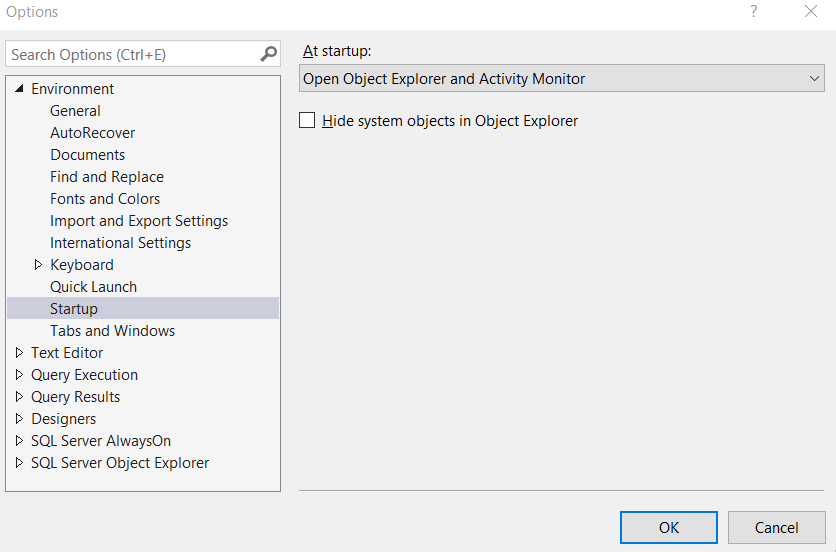
Ställ in uppdateringsintervallet för Aktivitetsövervakare
-
Öppna Aktivitetsövervakaren.
-
Högerklicka på Översikt, välj Uppdatera intervall och välj sedan det intervall där Activity Monitor ska få ny instansinformation.